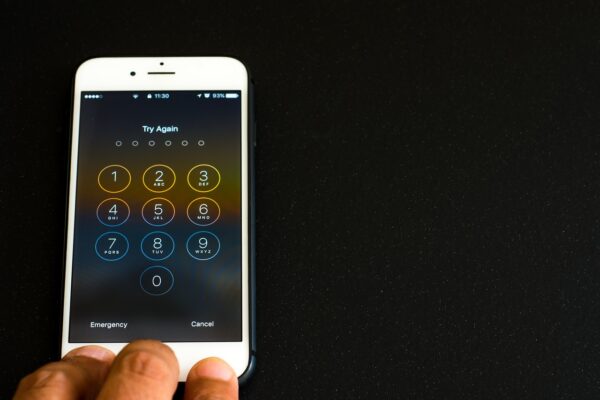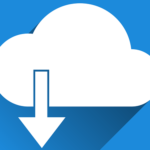iPhoneを使っていると、昨日まで「アップデート」を押すだけでアプリをアップデートできていたのに、突然パスワードの入力を求められることがあります。
- 今まではパスワード無しでアップデートできてたのにどうして?
- 毎回パスワード入力するの面倒くさい
- パスワード無しでアップデートできるように設定したい
- パスワード忘れちゃった時はどうすればいい?
今回はアプリのアップデート時に急にパスワード入力を求められるようになる原因と、パスワード入力なしでアプリをアップデートできるように設定する方法について紹介します。 また、パスワードを忘れちゃった時の対処法も紹介してます。
急にパスワード入力を求められる原因と対処法
昨日まで「アップデート」を押すだけでアプリをアップデートできていたのに、急にパスワードの入力画面が表示されるようになった場合、以下の3つの原因が考えられます。
- 違うAppleIDでサインインした
- ソフトウェアをアップデートした
- パスワード設定を変えた
違うAppleIDでサインインした
1つ目は違うAppleIDでサインインしたケースです。
アプリをダウンロード・インストールした時のAppleIDと、アップデートしようとしてる時のAppleIDが違うと、「あなたがダウンロードしたアプリじゃないけど、アップデートしちゃって大丈夫?」みたいな感じで、アップデート時にパスワードの入力を求められます。
例えば、複数のAppleIDを持っていて別のIDでサインインし直した場合や、家族や友達から古いiPhoneを譲り受けて自分のAppleIDでサインインした場合などは、このケースに該当します。
この場合は、元のAppleIDにサインインし直すか、諦めてパスワードの入力してアプリをアップデートしてください。
でもパスワードは1回入力すれば、次回以降はパスワードの入力は求められないので安心してください。
ソフトウェアをアップデートした
2つ目はソフトウェアのアップデートです。
「最近iOSをアップデートして、その後にアプリをアップデートしようとしたら急にパスワードの入力を求められるようになった」という場合は、そのアップデートに原因があります。
というのも、ソフトウェアをアップデートすると一部の設定が変更されたり、アクセス許可が解除されたりすることがあるんです。
アップデート時にパスワードの入力を求められるのも、こういうバグの一つです。
これも各アプリごとに1回パスワードの入力すれば、次回以降はパスワード無しでアップデートできるようになるので安心してください。
全てのアプリでパスワードを入力するのが面倒くさい人は、AppStoreアプリの右上のアイコンをタップして、アカウント画面で「すべてをアップデート」をタップしてください。
そうすればパスワードの入力が1回で済みますよ。
パスワード設定を変えた
3つ目の原因は設定の変更です。
1回パスワードを入力してアプリをアップデートしたのに、次回以降も毎回パスワードの入力を求められる場合は、自分で間違ってパスワードの要求の設定を、変更してしまっている可能性が高いです。
この場合は「パスワードを要求」をオフにする必要があります。
設定の確認手順を以下に示します。
- 設定アプリを開く
- 一番上の自分の名前(AppleID)をタップする

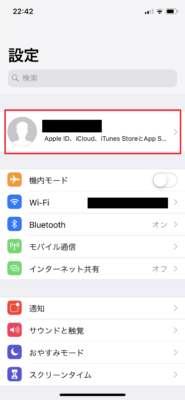
- 「メディアと購入」をタップする
- 「パスワードの設定」を選択する
- 無料ダウンロードの欄にある「パスワードを要求」を確認する
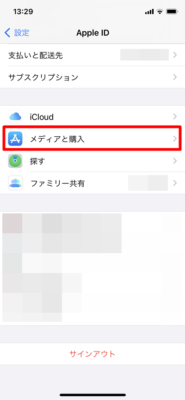
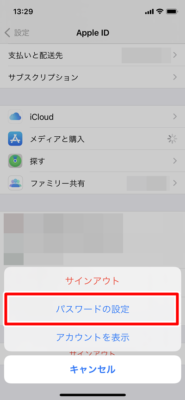
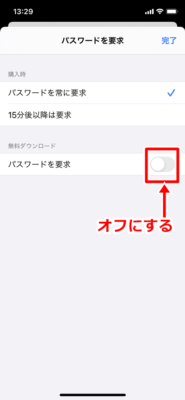
「パスワードの要求」がオンになっていると、アップデート時に毎回パスワードの入力を求められます。
面倒くさい人はここをオフにすることをおすすめします。
- 設定アプリを開く
- 一番上の自分の名前(AppleID)をタップする
- 「メディアと購入」をタップする
- 「パスワードの設定」を選択する
- 無料ダウンロードの欄にある「パスワードを要求」を確認する
それでもパスワードなしでアプリをアップデートできない場合
上記の3つの原因のどれにも当てはまらないのに、なぜかアプリのアップデート時にパスワードの入力を求められる場合、以下の対処法を試せば解決することがあります。
サインインし直す
一度AppleIDをサインアウトして、もう一度サインインし直すと、パスワード無しでアプリをアップデートできるようになる可能性があります、
サインアウトの手順を以下に示します。
- 設定アプリを開く
- 一番上の自分の名前をタップする
- 一番下の「サインアウト」をタップする
- 「iPhoneをオフにしてください」という画面になる
- AppleIDのパスワードを入力して、右上の「オフにする」をタップする
- 「データのコピーをこのiPhoneに残しますか?」という画面が表示されるので、残したいデータを選択して右上の「サインアウト」をタップする
ちなみにデータのコピーは全部残しておいた方がいいです。
サインアウトできたら、もう一度サインインしてください。サインインする際は当然ながらAppleIDとパスワードの入力を求められます。ちゃんと覚えていない人は、サインアウト前にIDとパスワードを控えておきましょう。
iPhoneを再起動する
サインインし直してもだめな場合は、デバイスの一時的な不具合が原因かもしれません。その場合はiPhoneを再起動すれば解決します。
再起動のやり方は機種によって微妙に異なります。手順は以下のとおりです。
出典:Appleサポート
【iPhoneX以降】
- サイドボタンとボリュームボタン(↑↓の片方だけ)を同時に長押し
- 「スライドで電源オフ」と表示されたらスライドして電源を切る
- 少し時間を置く(5秒ほど)
- サイドボタンを長押しして再起動
【iPhone8以前】
- サイドボタンを長押し
- 「スライドで電源オフ」と表示されたらスライドして電源を切る
- 少し時間を置く(5秒ほど)
- もう一度サイドボタンを長押しして再起動
【iPhone5以前】
- 上部の電源ボタンを長押し
- 「スライドで電源オフ」と表示されたらスライドして電源を切る
- 少し時間を置く(5秒ほど)
- もう一度上部の電源ボタンを長押しして再起動
再起動のやり方は以下の記事で詳しく解説しているので、気になる方はどうぞ↓
設定をリセットする
再起動してもパスワードの入力を求められる場合は、一度iPhoneの設定をリセットしてみましょう。リセットの手順は以下のとおりです。
- 設定アプリを開く
- 「一般」をタップする
- 「リセット」をタップする
- 「すべての設定をリセット」をタップする
- パスコードを入力する
ただし、設定をリセットするとWi-Fiの設定などもやり直さないといけないので注意してください。
パスワードを忘れた時の対処法
ちなみに、アプリのアップデート時に求められるパスワードはAppleIDのパスワードですからね。iPhoneのロックを解除する時とかに入力するパスコードとは違うので注意してください。
ちなみにAppleIDのパスワードの条件は以下のとおりです。
- 半角英数字(記号は使用不可)
- 数字、大文字の英字、小文字の英字を全て1文字以上含む
- 8文字以上32文字以内
- AppleIDと同じ文字列は不可
- 同じ文字が3連続で続くのも不可
どのパスワードか忘れちゃった人は、これを手がかりに思い出してみてください。
どうしてもパスワードが思い出せない場合は、パスワードをリセットするしかありません。手順は以下のとおりです。
- 設定アプリを開く
- 一番上のユーザー名をタップする
- 「パスワードとセキュリティ」をタップする
- 「パスワードの変更」をタップする
- デバイスのパスコードを入力する
- 画面の指示に従いパスワードを変更する
もし上記のやり方でパスワードを変更できない場合は、PCで以下のページにアクセスして「AppleIDまたはパスワードをお忘れですか?」を選択してパスワードを変更してください。
この記事が役に立った場合はSNSでのシェアをよろしくお願いします